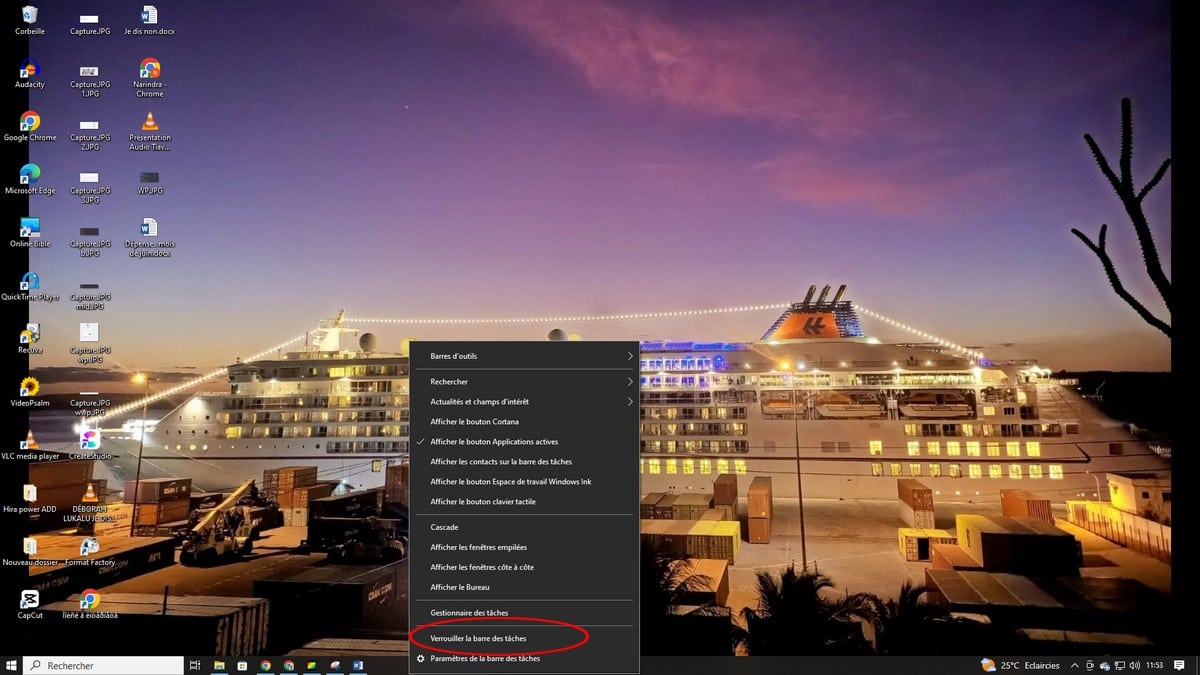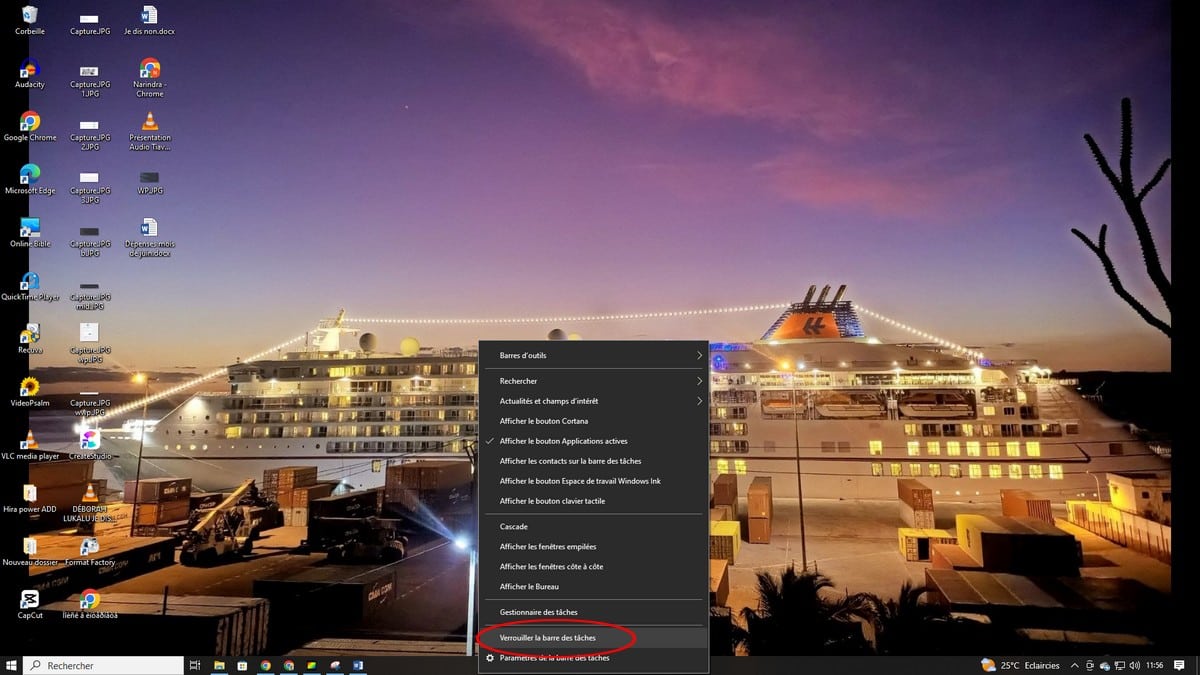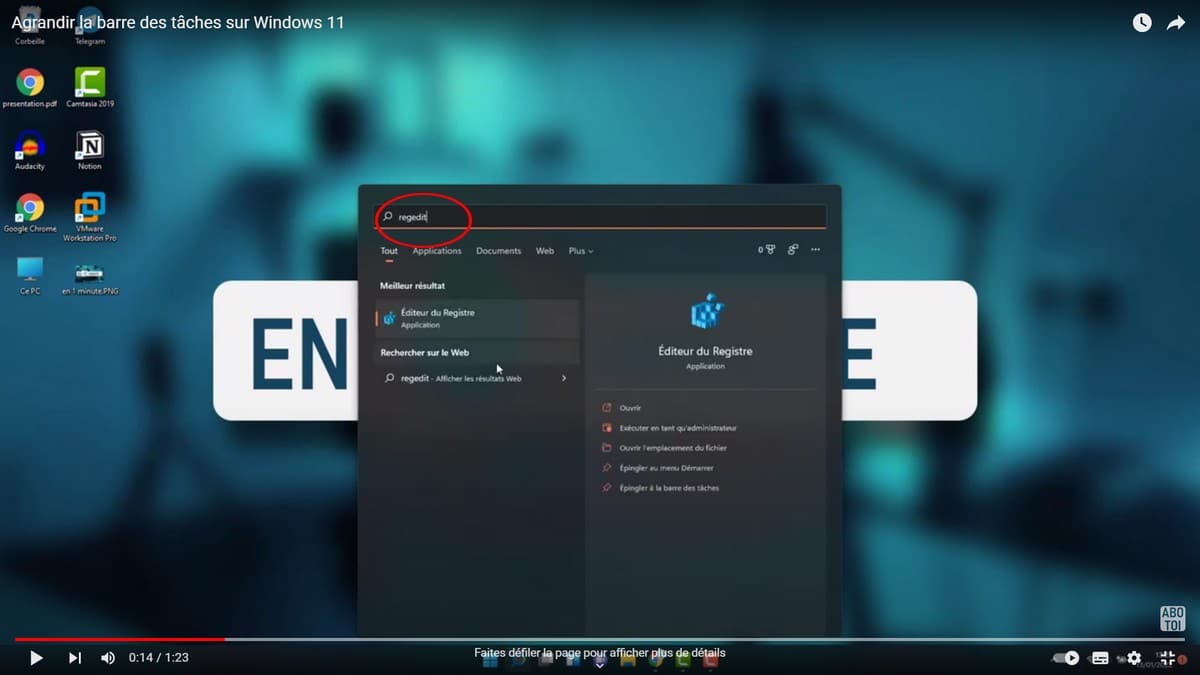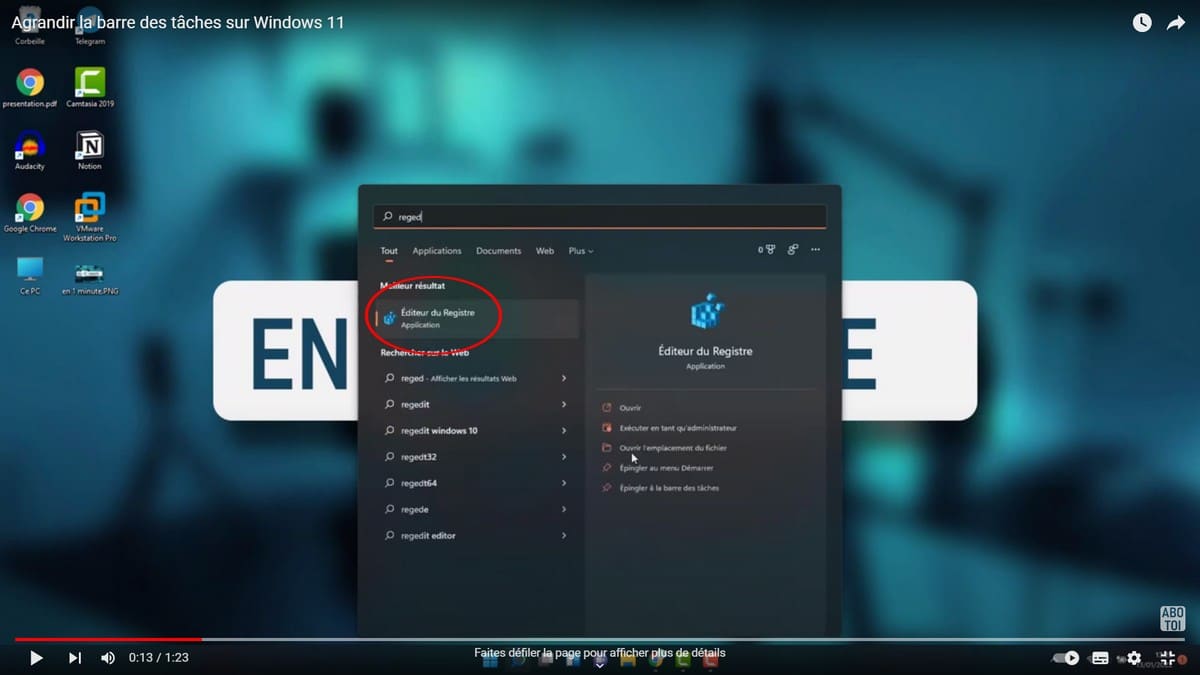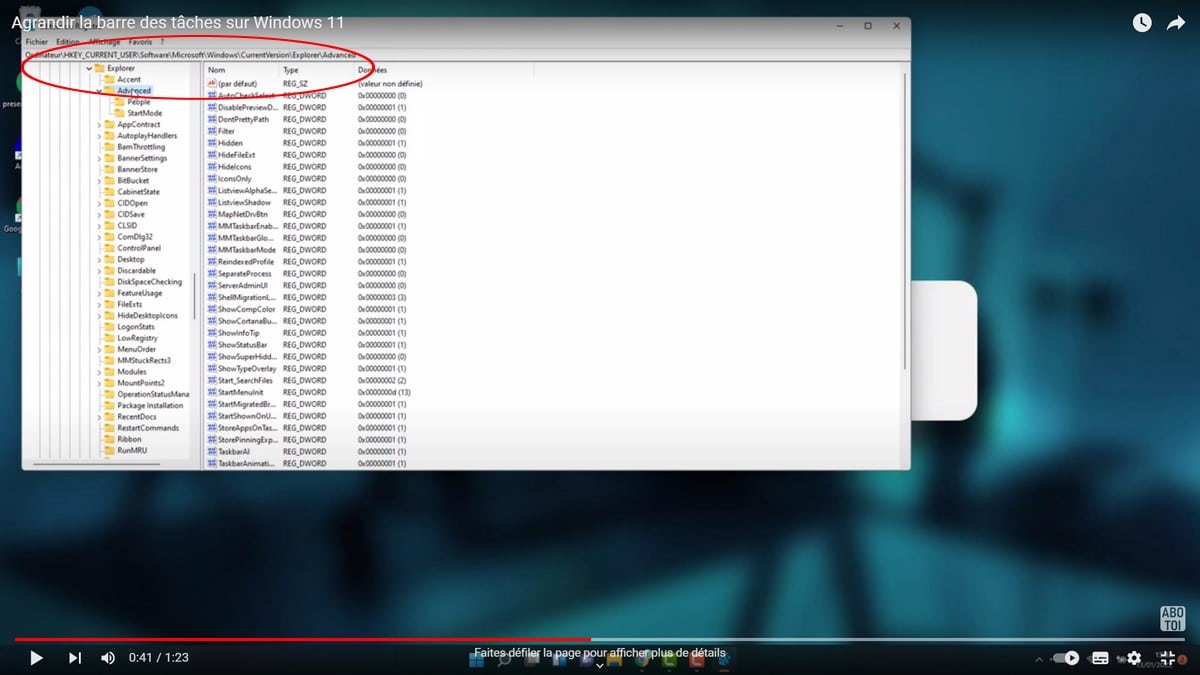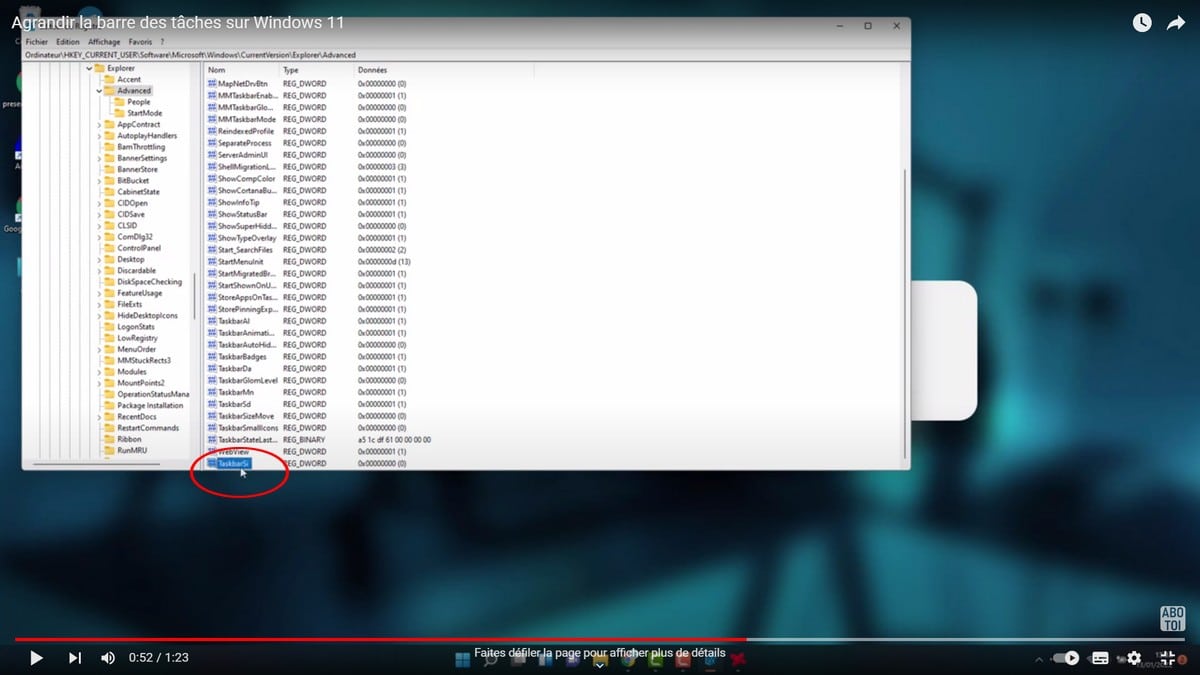Nesta secção, vamos analisar algumas das funcionalidades oferecidas pelo Windows 10 e 11. A barra de tarefas é o separador na parte inferior, onde aparecem vários ícones. É possível aumentar a barra de tarefas dos sistemas operativos Windows 10 e 11 facilmente. Neste artigo, veremos como aumentar a barra de tarefas no Windows 10 e 11.
Ver também o nosso artigo : como alterar o ecrã principal no windows 10
Este vídeo explica em pormenor como aumentar a barra de tarefas no Windows 10 :
Ampliar a barra de tarefas no Windows 10
Se estiver a utilizar o Windows 10, eis os passos a seguir:
- Para começar, clique com o botão direito do rato na barra de tarefas na parte inferior do ecrã;
- Em seguida, clique em Bloquear todas as barras de tarefas para desbloquear a barra de tarefas;
- Depois, só tem de aumentar a barra de tarefas a seu gosto e soltar ;
- Por fim, é necessário voltar a bloquear a barra de tarefas, repetindo o mesmo procedimento.
Agora, a sua barra de tarefas pode ter vários ícones à sua medida.
Ampliar a barra de tarefas no Windows 11
Este vídeo explica em pormenor como aumentar a barra de tarefas no Windows 11 :
Por outro lado, se tiver o Windows 11, eis os passos a seguir:
- Em primeiro lugar, procure por Regedit na barra de pesquisa do Windows;
- Em seguida, abra o Editor do Registo ;
- Na janela que se abre, clique em Computador e vá para Utilizador atual ;
- Em seguida, clique em Software e, depois, em Microsoft ;
- Procurar o Windows na lista ;
- Clique em Versão atual ;
- Clique em Explorador e Avançadas ;
- Quando estiver em Avançadas, clique com o botão direito do rato e seleccione Novo e, em seguida, Valor Dword ;
- Mudar o nome do novo ícone para TaskBarSi ;
- Clique com o botão direito do rato e depois em Modificar ;
- Pode agora alterar o valor, introduza o valor 0, 1 ou 2, dependendo do tamanho pretendido, clique em Ok para confirmar o tamanho da sua barra de tarefas;
- Por fim, reinicie o computador para efetuar as alterações.
Ao efetuar todos estes procedimentos, a sua barra de tarefas será aumentada de forma ideal.